サポート情報 12月20日号

Windows 8(8.1ではありません)の再インストールをしよう!でも、その前に...
忘れられがちですが、Windows 8(8.1ではありません)のサポートは2016年1月12日で終了しています。 Windows 7のService Packなしのサポートが2009/10/22で切れたのと同様に、 Windows 8で最新のセキュリティ更新プログラムをインストールするためには、Windows 8.1にアップグレードする必要があります。
このように、Windows 8(8.1ではありません)のままで使うにはセキュリティのリスクがありますので、Windows 8.1にして使うことになります。 ところが、Windows 8のディスクを使用してインストールをする場合、 Windows 8の再インストール→ドライバインストール→Windows Update→Windows 8.1へのアップグレード→Windows Updateと手順が多く、 いざWindows 8の再インストールをしても使えるようになるまで多くの手間がかかります。
そこで、自作PCなどでDSP版Windows 8を使用している場合は、最初からWindows 8.1をインストールをすることができます。 実はDSP版のWindows 8のプロダクトキーはWindows 8.1でも使えます。 Windows 8.1のディスクを持っていない場合でも、下記URLからダウンロードできるメディア作成ツールを使って、Windows 8.1のインストール用のディスクやUSBメモリを作成することができます。
https://www.microsoft.com/ja-jp/software-download/windows8
ダウンロードして実行したら画面の指示に従って、言語やエディションなどを選んでいくだけで、インストール用のメディアが作成できます。
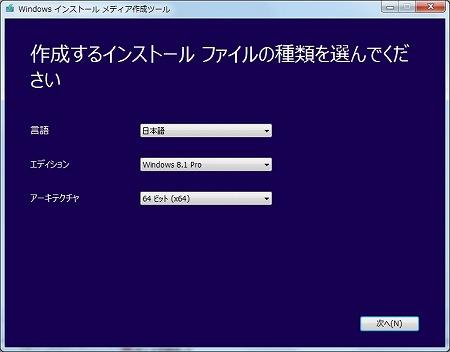
言語とエディション(Pro/無印)、アーキテクチャ(64bit/32bit)を
選択します。
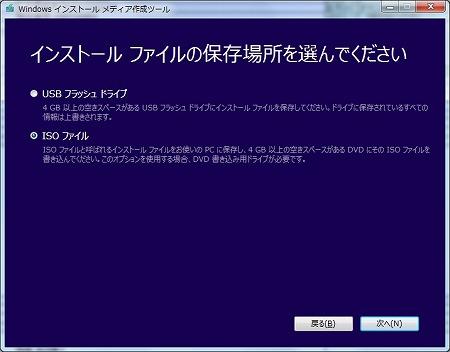
作成するメディアの種類(USBメモリ/ISOファイル)を選択します。
メディア作成ツールで作成したインストールメディアからWindows 8.1をクリーンインストールします。 途中のプロダクトキー入力画面では、Windows 8のプロダクトキーを入れればOKです。
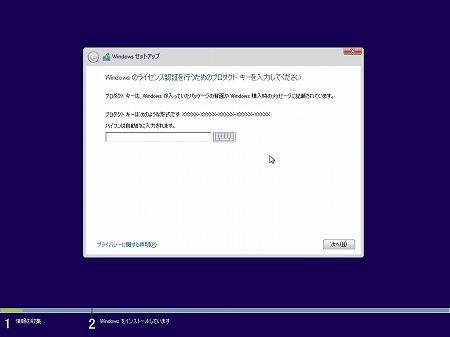
プロダクトキーの入力画面では、Windows 8のキーを入力します。
プロダクトキーの入力が完了したら、あとはWindows 8.1のインストールと変わりません。 インストール後、Windows 8.1対応のデバイスドライバをインストールして作業完了となります。
※デバイスドライバはWindows 8.1に対応したものが必要になります。マザーボードのCD等に収録されていない場合には、 あらかじめダウンロードするなどして用意しておくようにしましょう。
※メーカー製PCなどメディアの付属していないWindows 8の場合はこの方法は使えませんので、 通常通りWindows Updateをしてからストアを開いてWindows 8.1にアップグレードをします。
tsukumo161220
増設メモリ取付け工賃 半額キャンペーン【期間限定:10/1(土)~12/31(土)】

▲増設メモリ取付け工賃半額キャンペーン
について詳しくはこちら
「メモリを増やしたいけど、パソコンを開けて作業するのは不安」
「メモリを増設したいけど、取り付けするのが手間なのでやってほしい」
そんなお客様におすすめなのが、ツクモの増設メモリ取付けサービスです。
その「増設メモリ取付けサービス」が 「Crucial」製の対象メモリーを同時にご購入で料金がお得になるキャンペーンを実施中です。 交換用のメモリーとしてCrucial製の対象メモリーを同時にご購入いただきますと、 取付け工賃がキャンペーン非対象のメモリーを増設するときの半額になります。 パソコンのパワーアップをご検討中の方はこの機会をぜひご利用ください!
増設メモリ取付けサービス: 料金1,490円(税別) ※Crucial製の対象メモリーを同時にご購入の場合
(ケイタイdeポイント未入会の場合 1,740円(税別) ※Crucial製の対象メモリーを同時にご購入の場合)
※上記料金に加えてメモリ代金が別途必要になります。


